Utiliser une boîte partagée sur Outlook pour Windows
- Lancer l'application Outlook et se connecter avec son compte personnel Unil si ce n'est pas déjà fait
- Cliquer sur Fichier
- Cliquer sur "Paramètres de compte"
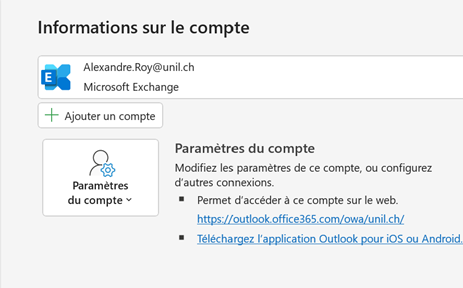
- Cliquer sur "Nouveau"
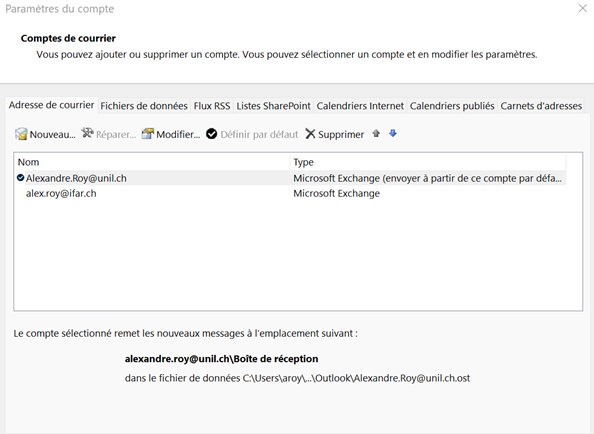
- Introduire l'adresse email de la boîte partagée et cliquer sur Connexion
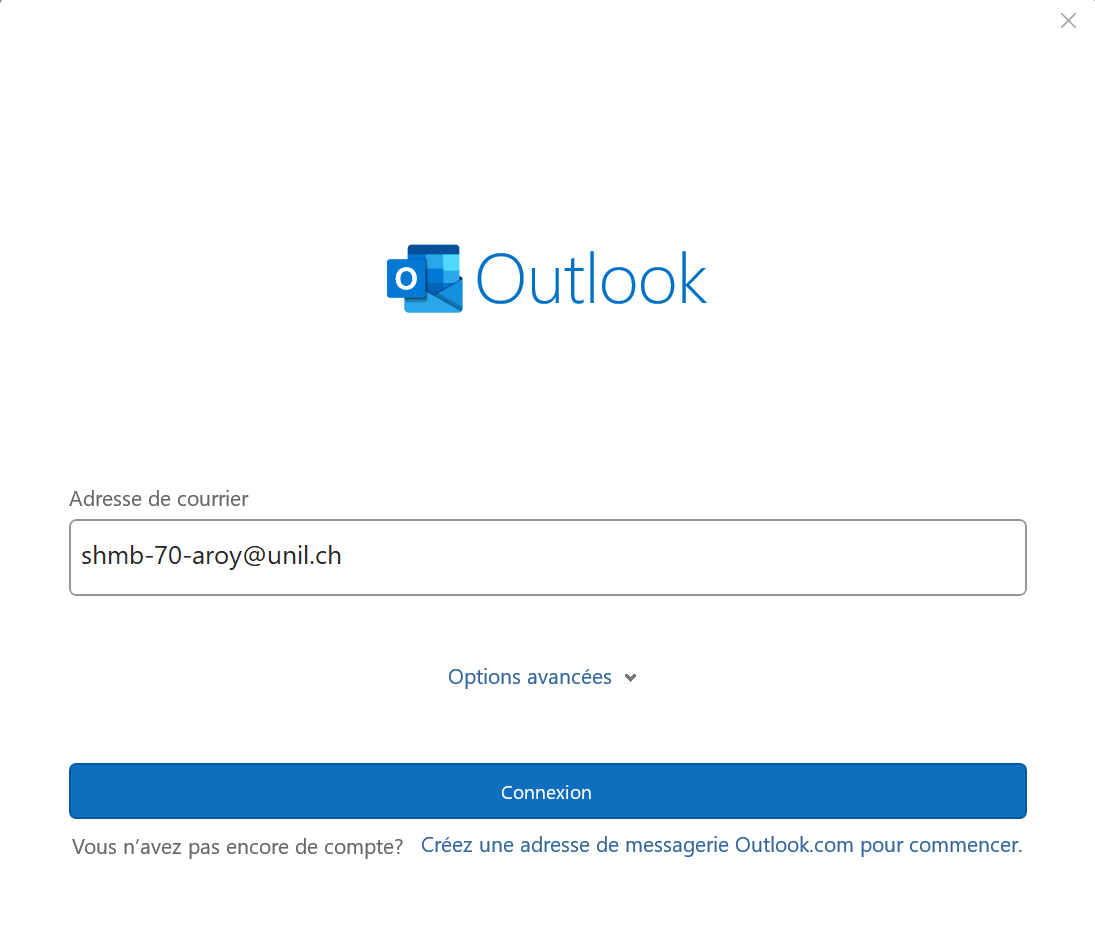
- Dans l'écran de connexion, introduire votre adresse mail personnelle Unil et votre mot de passe, puis cliquer sur "Connexion"
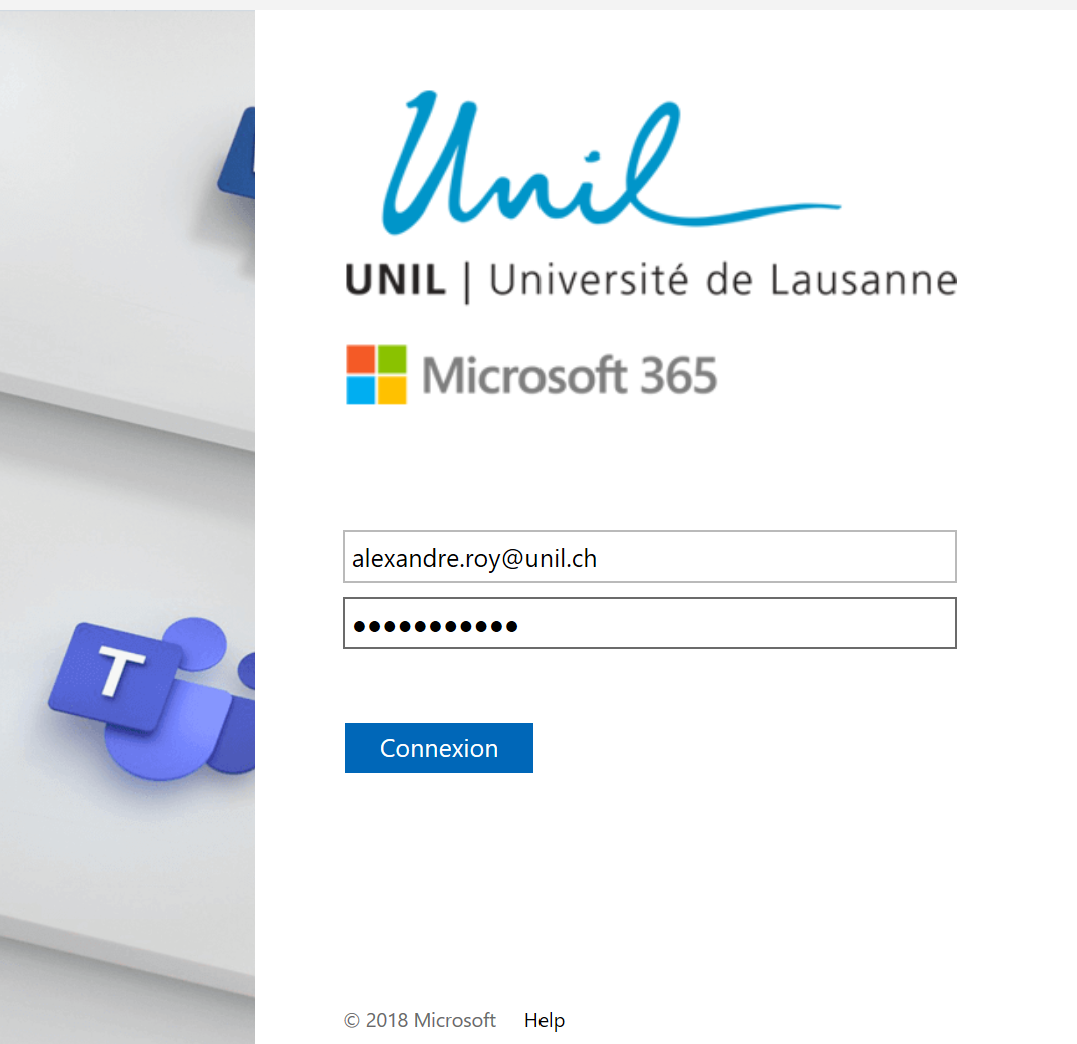
- Cliquer sur "Terminé", puis "Fermer"
- Redémarrer Outlook
Ajouter la boîte (mauvaise méthode)
Démarrer OutlookCliquer sur FichierCliquer sur « Paramètres de compte »
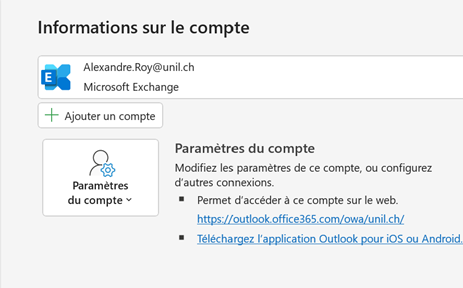
Sélectionner votre boîte personnelle UNIL et cliquer sur Modifier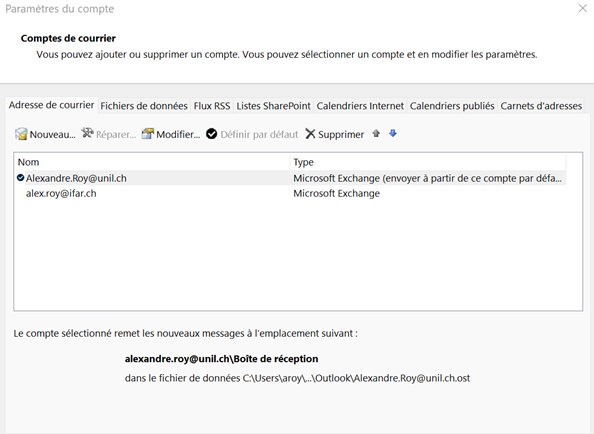
Cliquer sur « Paramètres supplémentaires » 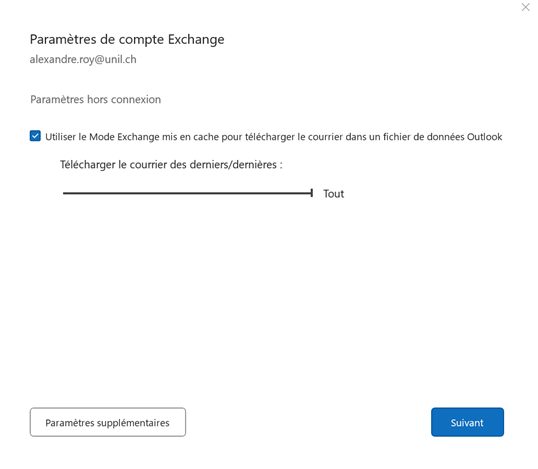
Sélectionner l’onglet « Avancé » et, au-dessous de « Ouvrir ces boîtes aux lettres supplémentaires : », cliquer ajouter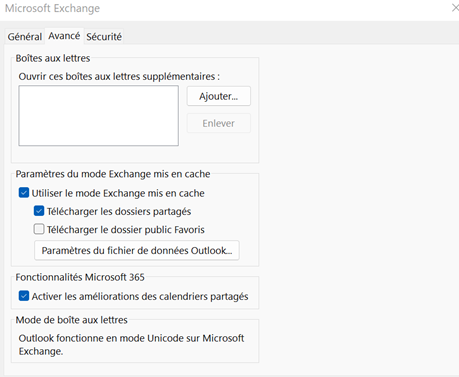
Introduire le nom de la boîte partagée et cliquer OK, OK, Suivant, Terminé, Fermer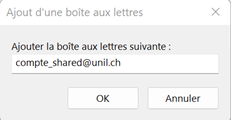
Redémarrer l’application Outlook
